Создание фотогалереи
Шаг 1
Для создания новой галереи в окне работы с галереями нажмите на кнопку "Добавить галерею".

Шаг 2
Откроется окно добавления. В нем необходимо задать настройки отображения галереи на сайте.
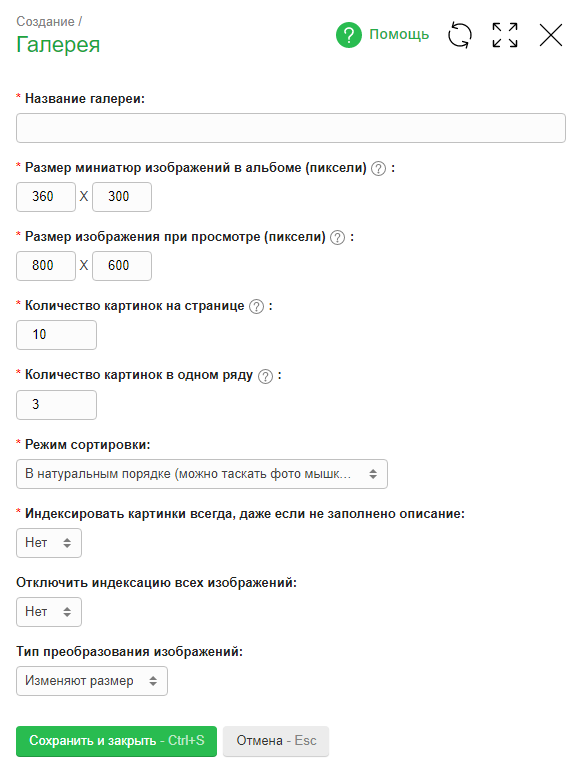
Рассмотрим каждую из доступных настроек более детально.
Шаг 2.1. Название
Укажите название для галереи.

Обратите внимание!
- Указанное в данном поле название используется только в системе управления. На сайте будет использоваться название, указанное при создании страницы соответствующего вида (т.е., если вы создадите страницу вида "Фотогалерея", назвав ее "Наши работы", и закрепите за ней созданную в "Данных сайта" фотогалерею с названием "Портфолио", на сайте данная галерея будет отображаться с названием "Наши работы").
Шаг 2.2. Размер миниатюр изображений в альбоме (пиксели)
Шаг 2.3. Размер изображения при просмотре (пиксели)
Шаг 2.4. Количество картинок на странице
Введите количество картинок, которые будут отображаться на одной странице галереи (диапазон: 1 - 200). Если количество картинок на странице превышает указанное в данном поле число, галерея будет разбита на страницы.

Шаг 2.5. Количество картинок в одном ряду
Введите количество изображений, которые будут размещены в одном ряду на странице галереи (диапазон: 1 - 15).

Шаг 2.6. Режим сортировки
Выберите режим сортировки картинок в галерее.

- Сначала старые - картинки сортируются по дате их создания: от старых к новым.
- Сначала новые - картинки сортируются по дате их создания: от новых к старым.
- В натуральном порядке - картинки сортируются в порядке, заданном вами вручную в системе управления, вы можете перетаскивать картинки (не забудьте после ручной сортировки нажать кнопку "Сохранить новый порядок картинок в галерее").
- По названию - картинки сортируются по названию: в прямом алфавитном порядке.
Шаг 2.7. Настройки индексации
Задайте настройки индексации картинок с незаполненным описанием.

- Да - изображения галереи будут индексироваться независимо от того, заполнено ли у них описание.
- Нет - изображения с незаполненными описаниями не будут попадать в результаты поиска по сайту и в карту XML.
Шаг 2.8. Отключение индексации содержимого
При необходимости вы можете отключить индексацию всех картинок в данной галерее.

- Да - все картинки из данной галереи (независимо от их собственных настроек) не будут индексироваться и попадать в карту сайта.
- Нет - индексация картинок будет зависеть от их собственных настроек.
Кроме того, для отключения индексации вы можете воспользоваться отдельным инструментом на SEO-панели).
Шаг 2.9. Тип преобразования изображений
Вы можете выбрать, каким образом изображения будут преобразовываться в заданные размеры. Для этого выберите из выпадающего списка “Тип преобразования изображений” предпочтительный вариант.
Вы можете выбрать один из двух вариантов преобразования:
- Изменяют размер - изображения в фотогалерее не изменят исходное соотношение сторон, а изменят масштаб и будут помещены в рамку с размерами, соответствующими заданным,
- Обрезаются - изображения в галерее будут изменены полностью согласно заданным размерам.
Шаг 3
После внесения настроек сохраните их, нажав "Сохранить и закрыть".

Галерея будет создана и вы сможете перейти к ее наполнению.




